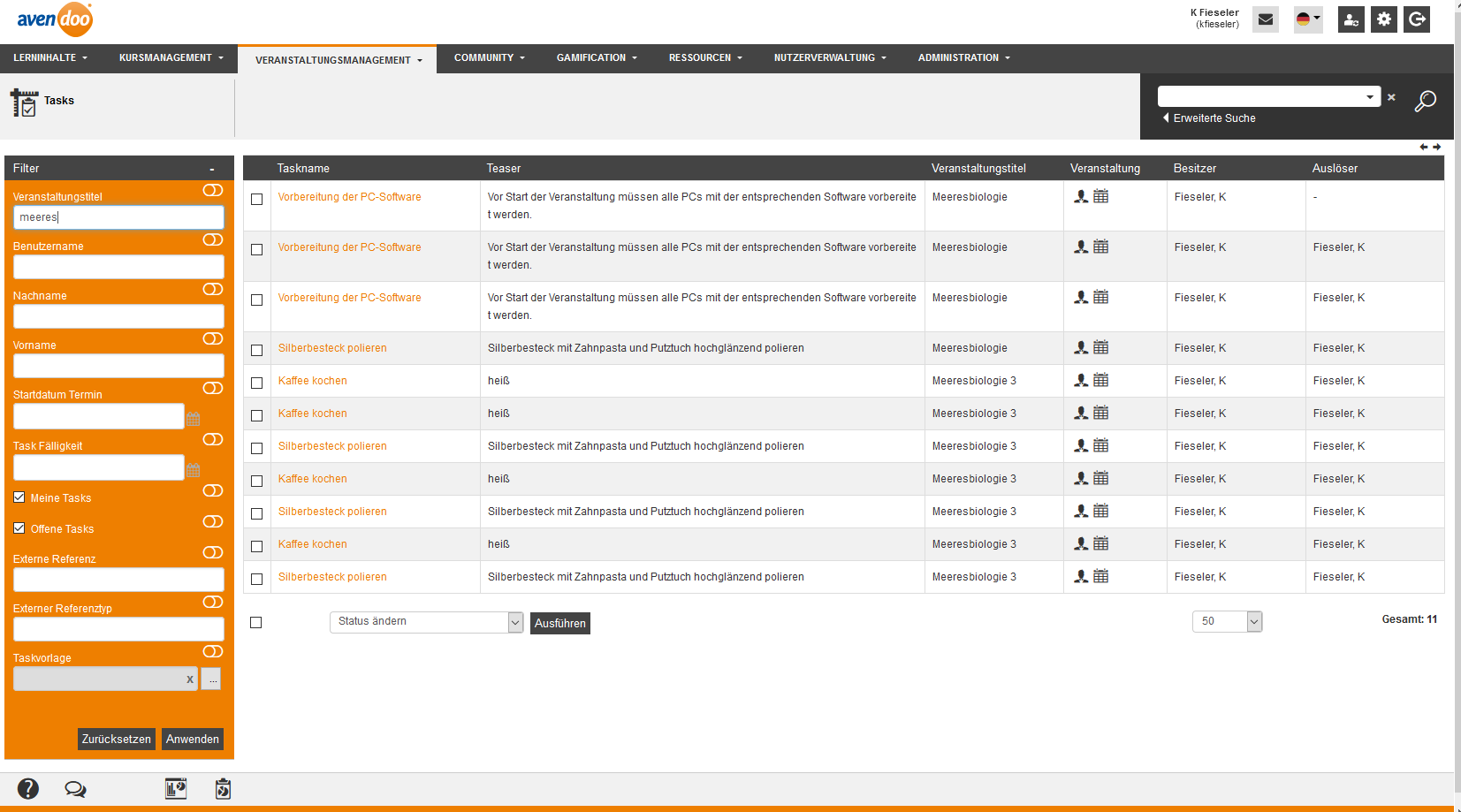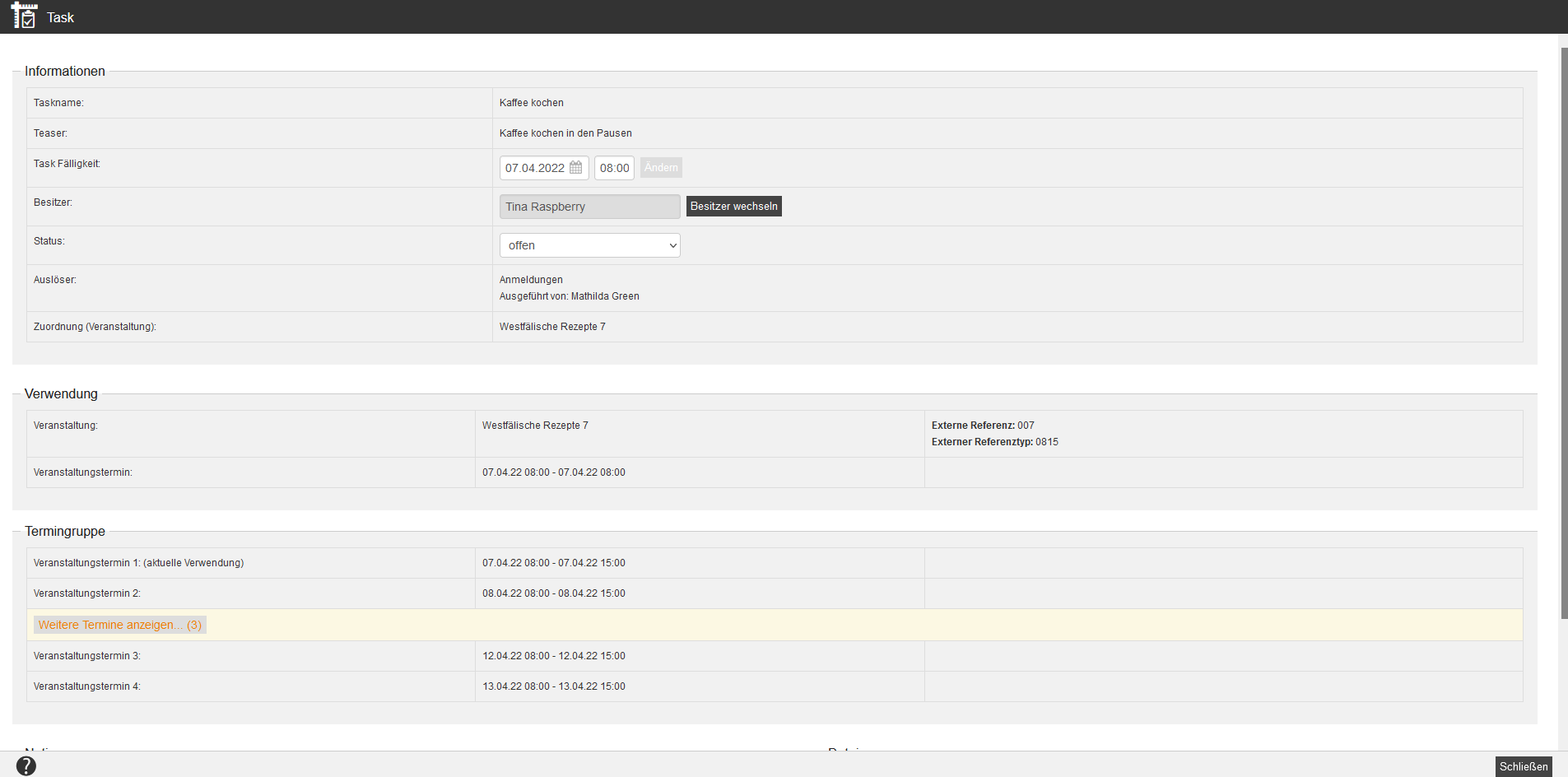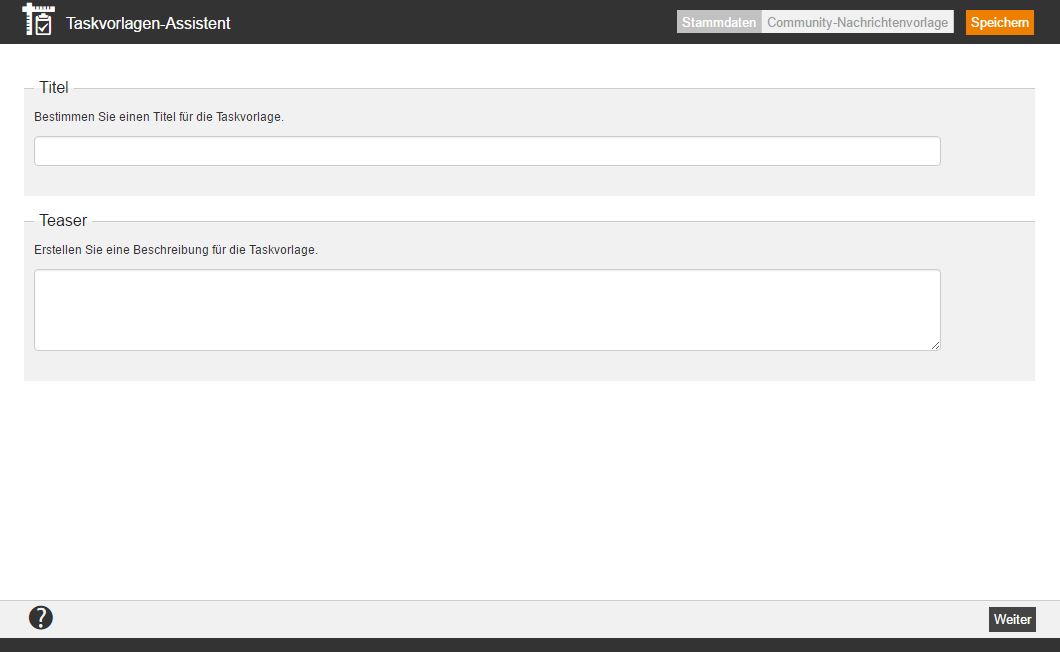Unter Tasks versteht man Aufgaben, die Sie als Besitzer der Task zu einem bestimmten Datum zu erledigen haben. Besitzer der Tasks ist je nach Auswahl der Terminkoordinator oder der Besitzer der Veranstaltung.
Avendoo® erzeugt die Tasks aus den Taskvorlagen, die Sie unter Ressourcen → Taskvorlagen erstellt und im Standort–, Raum–, Materialien–, Veranstaltungs – oder Veranstaltungstermin-Assistenten hinzugefügt haben. Sobald ein Task fällig wird, verschickt Avendoo® eine Community-Nachricht an den Taskbesitzer. Wenn Sie den Veranstaltungskoordinator oder den Besitzer wechseln, wechseln auch die offenen Tasks. Ebenso ändern sich die offenen Tasks, wenn Sie die Taskvorlagenzuordnung ändern. Sie können Tasks vor Terminaktivierung erstellen und bearbeiten, wenn Sie zuvor in den hinzugefügten Taskvorlagen die Auslöser Termininitiierung oder Terminplanung ausgewählt haben. Sie können auch Tasks erstellen, wenn ein Termin mit beliebigem Status in den Status Storniert wechselt. Der Auslöser hierzu heißt Terminstornierung.
Mit Hilfe der Tabelle von Tasks verschaffen Sie sich einen Überblick über die fällig werdenden Tasks hinsichtlich Taskname, Teaser, Veranstaltungstitel, Veranstaltung, Besitzer, Auslöser, Status, Taskfälligkeit, Startdatum Termin, Externe Referenz (Veranstaltung), Externer Referenztyp (Veranstaltung), Externe Referenz (Termin), Externer Referenztyp (Termin) und Termin-ID.
Sie können folgende Filter verwenden: Veranstaltungstitel, Benutzername, Nachname, Vorname, Startdatum Termin von, Startdatum Termin bis, Taskfälligkeit von, Taskfälligkeit bis, Meine Tasks, Task-Status (Offen, In Bearbeitung, Geschlossen, Zurückgestellt), Externe Referenz (Veranstaltung), Externer Referenztyp (Veranstaltung), Externe Referenz (Termin), Externer Referenztyp (Termin), Taskvorlage und Veranstaltungstermin.
Wenn ein Task erstellt oder fällig wurde, kann eine entsprechende Benachrichtigung in Avendoo® versendet werden. Sie können eine mandantenübergreifende Benachrichtigung (Taskbenachrichtigung – Erstellt und Taskbenachrichtigung – Fälligkeit) oder eine Individuelle Benachrichtigung (=eine Variante der Benachrichtigung) je Mandant versenden. Einstellungen können Sie auch an der jeweiligen Taskvorlage vornehmen.
Wenn Sie auf den Titel des Tasks klicken, öffnet sich ein Dialogfenster zum Bearbeiten der Task. Wenn Sie auf den Status des Tasks in der Spalte Status klicken, zum Beispiel Offen, wechselt der Status zu Geschlossen und umgekehrt. Zum Auswählen der anderen Status wählen Sie die Massenbearbeitungsfunktion Status ändern.
Weiterhin werden Ihnen im Dialogfenster folgende Informationen angezeigt (siehe zweiter Screenshot): die externe Referenz und der externe Referenztyp der Veranstaltung (wenn Sie vom Autor oder Ihnen festgelegt wurden), die externe Referenz und der externe Referenztyp des Veranstaltungstermins (wenn Sie vom Autor oder Ihnen festgelegt wurden) und hinsichtlich einer Termingruppe deren Zeitraum, bei Klick auf Erweiterungssymbol die Einzeltermine, sowie sind bei bis zu fünf Terminen diese untereinander und ab fünf Terminen diese auftgeteilt dargestellt.
Innerhalb der Massenbearbeitungsfunktionen stehen Ihnen die Funktionen Status ändern , Besitzer wechseln und Löschen zur Verfügung. Mehr Informationen zu den Massenbearbeitungsfunktionen bei den Tasks finden Sie unter Tasks: Massenbearbeitungsfunktionen.
Über das Kontextmenü des jeweiligen Titels des Tasks stehen Ihnen folgende Funktionen zur Verfügung.